マイクロソフトがBluetooth LEオーディオの要件とWindows 11、10のサポートの詳細を発表

Microsoft は、2023 年 5 月に Windows 11 22H2 KB5026446 (ビルド 22621.1778) (Moment 3 とも呼ばれる) で Bluetooth LE (低エネルギー) オーディオ サポートを導入しました。
PC をスリープ状態にすることは、電力を節約しながら、必要なときにコンピューターを使い続けることができる優れた方法です。しかし、PC がランダムに「起動」したり、スリープ モードになったりする場合はどうすればよいでしょうか?これは診断が非常に難しい問題であり、使用にも不便となる可能性があります。
トラブルシューティングのプロセスは、PC メーカーによってかなり複雑になる場合があります。この問題を解決する最善の方法は、さまざまな解決策を試してみることです。この記事では、 Windows 10のスリープ モードに関連する問題をトラブルシューティングする手順を示します。
スリープモードの問題の原因を調べる
1. Windows 10 の検索ボックスでCMDを検索します。コマンド プロンプトアイコンを右クリックし、 [管理者として実行]を選択して、管理者権限で CMD を開きます。
2. 以下のコマンドを実行して、基本的な必要なアプリケーション以外のどのアプリケーションがスリープ モードを妨害しているかを確認します。
スリープ モードを常に妨害しているアプリを確認するには、次のコマンドを実行します。
powercfg -requests注: 結果には、スリープ モードを妨害しているすべてのアプリケーションが表示されます。結果から原因を見つけてアンインストールしてください。原因がインストールしたソフトウェア プログラムにあると思われる場合は、コントロール パネルからアンインストールします。
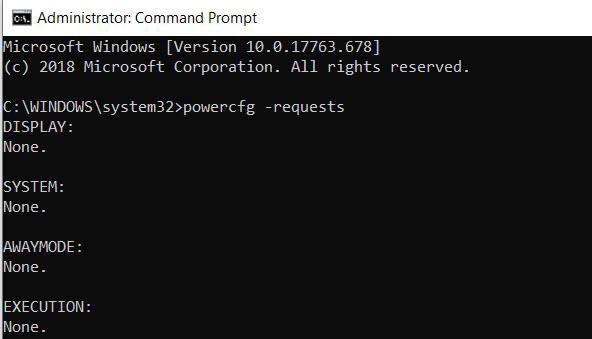
コマンドプロンプトから直接このプロセスを無効にする場合は、以下のコマンドを実行します。
powercfg -requestsoverride “”たとえば、yc.exe プロセスが Windows 10 がスリープ モードに入るのを妨げている原因であると思われるため、次のコマンドを実行します。
powercfg -requestsoverride PROCESS “yc.exe” SYSTEM最近ノートパソコンがスリープ状態にならない原因を調べるには、次のコマンドを実行します。
powercfg -lastwakeコンピュータを起動するすべてのデバイスを表示するには、次のコマンドを実行します。
powercfg -devicequery wake_armed問題がネットワーク アダプタに起因していると思われる場合は、以下の手順に従ってください。
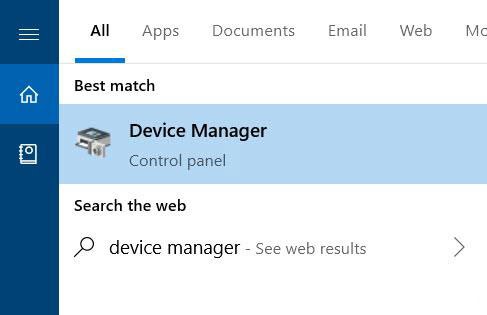
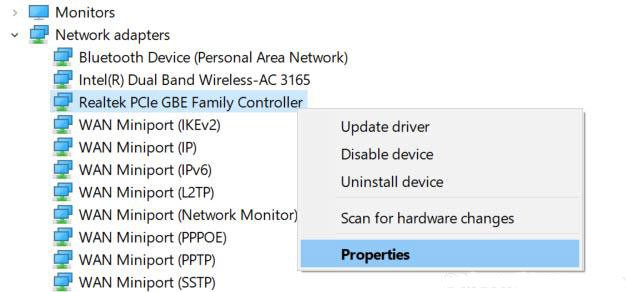

コンピュータがスリープ モードにならない場合は、スリープを妨げるすべての設定と要因を確認してください。ハードウェア、電源オプション、および構成は、電源ボタンとスリープ ボタンの動作に影響を与える可能性があります。 PC に更新プログラムや再起動が必要なアプリケーションがインストールされている場合、PC がスリープ モードにならないことがあります。
他の人とコンピューターを共有したり、他の人の PC で作業したりする場合は、その人が電源オプションを調整している可能性があります。これらの設定にアクセスするには、[コントロール パネル] > [電源オプション]に移動し、[ディスプレイの電源をオフにするタイミングの選択] をクリックします。

[コンピューターをスリープ状態にする]オプションのすぐ隣にある値を確認し、正しく設定されていることを確認します。 PC がスリープ状態になるのが早すぎたり、スリープ状態になるまでに時間がかかりすぎたりする場合は、まずこの点を確認する必要があります。
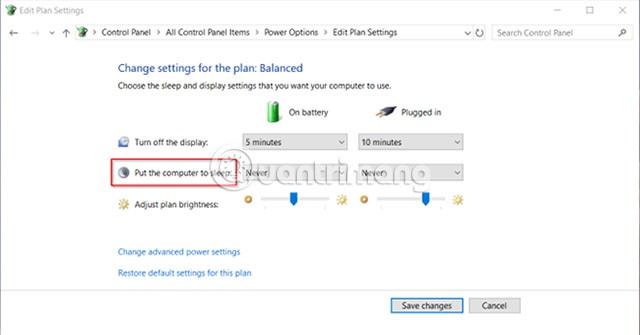
Windows 10 の高速スタートアップ機能は、シャットダウン後に PC をより速く起動できるようにする設定です。高速スタートアップは、コンピューターのシャットダウン時にカーネル イメージを保存し、ドライバーをC:\hiberfil.sysに読み込みます。 PC をシャットダウンして再起動すると、Windows は休止状態ファイルをメモリに読み込み、PC が操作を再開できるようにします。
古いデバイスを使用していて、PC がスリープ状態にならない場合は、高速スタートアップを無効にすることができます。コントロール パネル > 電源オプションを開き、電源ボタンの動作を選択するをクリックします。
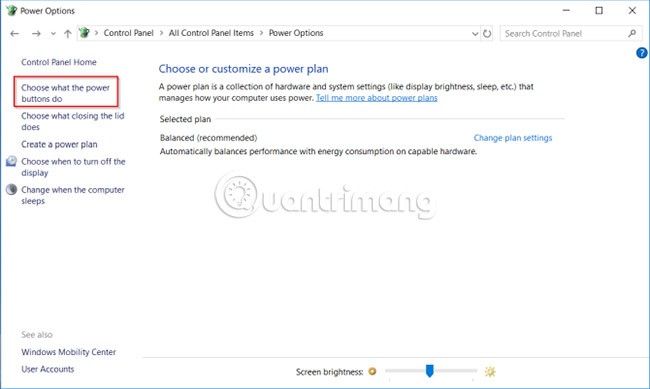
この機能を無効にしたい場合は、「現在利用できない設定を変更します」をクリックし、「高速スタートアップを有効にする」のチェックを外します。

詳細については、 「Windows 10 でスリープできないエラーの修正方法」の記事を参照してください。
しばらく操作しないと PC がスリープ モードに入ると、作業中のデータが失われる恐れがあります。この問題は、スリープ状態にならない PC よりもさらに恐ろしい場合があります。しかし、このエラーは簡単に修正できるので安心してください。
PC がランダムに「スリープ」状態になった場合は、実際にスリープ モードになったかどうかを確認してください。休止状態やランダムシャットダウンの原因は、コンピューターの過熱による場合があります。
PC の内部温度が許容しきい値を超えると、ハードウェア コンポーネントを保護するために、PC は自動的に休止モードになるか、完全にシャットダウンします。記事を参照してください:コンピューターの CPU 温度を確認する方法詳細についてはこちらをご覧ください。
最近PC を Windows 10 にアップグレードした場合、または Windows 10 1803 から 1809 へのメジャー アップデートを実行した場合、特定の電源関連の設定に問題が発生している可能性があります。この問題を解決するには、[設定] > [システム]を開き、[電源とスリープの設定]の下にある[電源の追加設定] をクリックします。
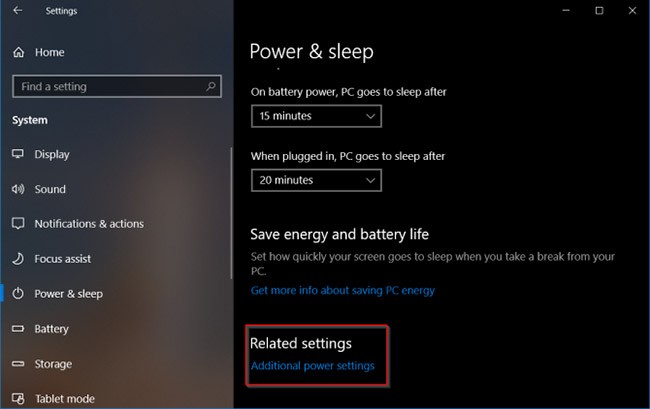
ここから、「ディスプレイをオフにするタイミングを選択する」を選択します。このプランのデフォルト設定を復元するを選択します。
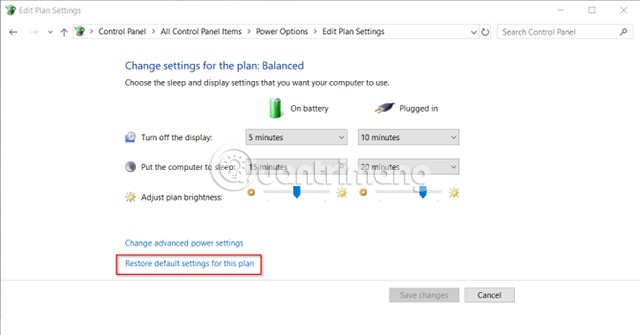
このオプションが利用できない、または機能しない場合は、[詳細な電源設定の変更] をクリックします。表示される新しいウィンドウで、[プランのデフォルトを復元]をクリックします。各カスタム ソース パッケージに対してこの手順を繰り返します。
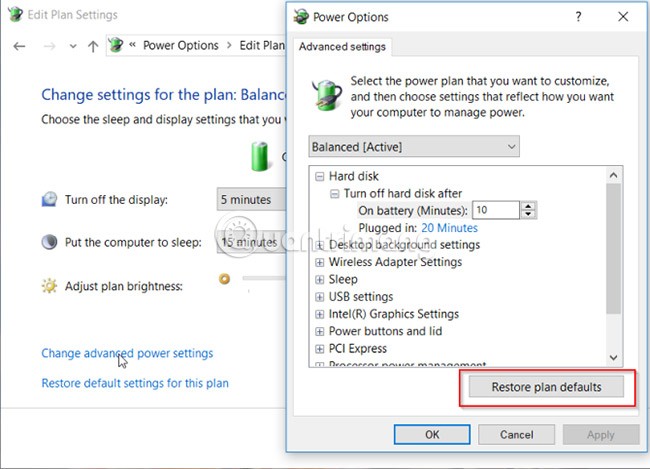
スクリーンセーバーユーティリティを使用すると、PC をスリープ状態にして電力を節約できます。画面がオフになり、設定が間違っていると、PC がランダムにスリープ モードになることがあります。
[設定] > [個人用設定]に移動し、検索バーに「スクリーンセーバー」と入力します。
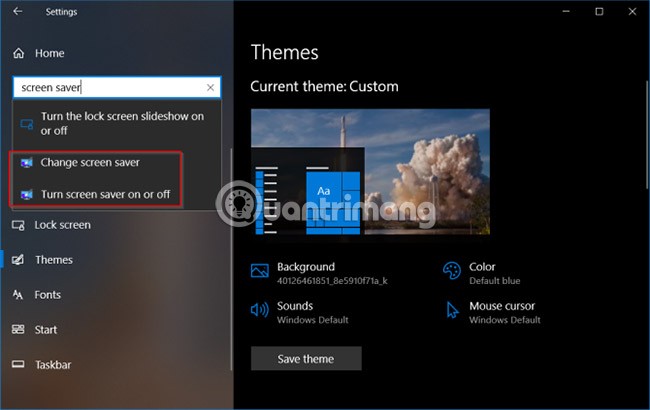
表示されるポップアップ ウィンドウで、[スクリーン セーバー] ドロップダウン メニューから[なし]を選択します。
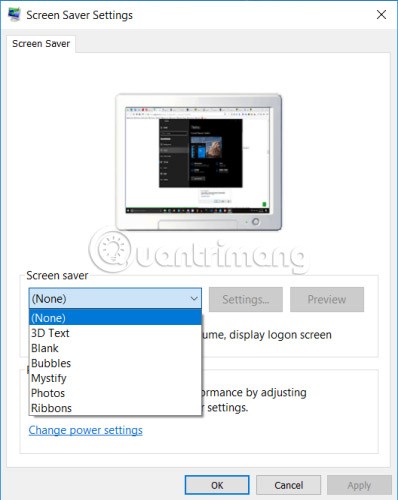
多くのサードパーティ製のテーマが Microsoft Store から入手できます。おそらく、テーマのせいで PC がランダムな時間に「スリープ」状態になるのでしょう。そのテーマを無効にして、デフォルトのテーマに戻すことができます。
「設定」>「個人設定」に移動し、「テーマ」をクリックします。次に、デフォルトの Windows 10 テーマをクリックして、PC を再起動します。
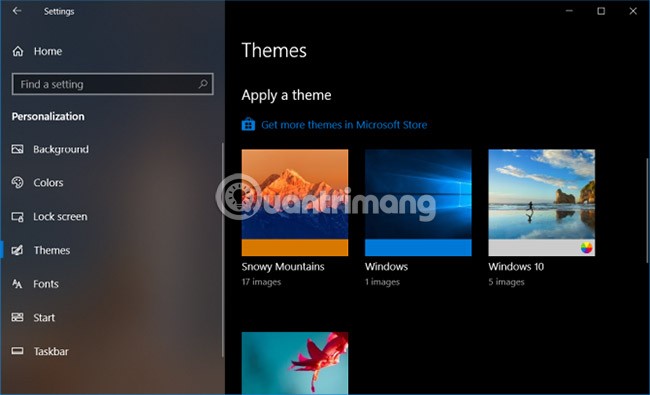
上記の方法がすべて失敗し、ラップトップで問題が発生している場合は、バッテリーが原因である可能性があります。 PCの電源をオフにして、バッテリーを取り外します。しばらく待ってからバッテリーを再度挿入してください。
コンピューターに接続されている周辺機器が、システムがスリープ モードから復帰する原因となる場合があります。プリンター、スキャナー、Web カメラ、ゲーム コンソールなど、これらのいずれかが、システムのスリープ モードが意図したとおりに動作しない原因となっている可能性があります。必要なのは、これらのデバイスのいずれかを取り外して、問題が解決するかどうかを確認することです。その場合は、デバイスのオンライン ユーザー マニュアルにアクセスして、更新があるかどうかを確認してください。一部の手順は最新バージョンの Windows 10 では正常に動作しない可能性があります。
スリープ モードを適切に動作させるには、システムを更新することをお勧めします。これは、更新を遅らせるとシステム機能が危険にさらされる可能性があるため重要です。
PC が突然故障したりスリープ状態になったりする場合は、上記のトラブルシューティング手順を使用して問題を解決してください。
上記の方法をすべて試しても問題の原因が不明な場合は、システム全体をスキャンしてハードウェアの問題がないか調べる必要があります。原因は、システムが過熱してスリープ モードになったり、バッテリーが消耗したりすることなど、さまざまなことが考えられます。いつでも技術者にシステムをチェックしてもらい、状況を管理することができます。
また、各 PC メーカーには独自のアプリケーションとドライバーがあることを覚えておく必要があります。また、Windows 10 PC のスリープ モードに関連する問題を引き起こすことが知られています。
これらのトラブルシューティングのヒントに加えて、PC の状態を定期的にチェックして、最高の状態に保つこともできます。
問題が早く解決されることを願っています!
Microsoft は、2023 年 5 月に Windows 11 22H2 KB5026446 (ビルド 22621.1778) (Moment 3 とも呼ばれる) で Bluetooth LE (低エネルギー) オーディオ サポートを導入しました。
Windows 10 のアバターを自分の写真やまったく新しいスタイルに変更すると、コンピューター上のユーザー アカウントを区別しやすくなります。
2024 年 10 月のレポートでは、他のバージョンの Windows と比較した Windows 11 の市場シェアの概要を示します。
Windows はハッカーに最も狙われるオペレーティング システムです。したがって、オンラインでもオフラインでも安全を保つには、PC の防御システムを強化する必要があります。この記事では、Windows 10 でセキュア サインインを有効または無効にする方法について説明します。
Windows 10 にプリンターを追加するのは簡単ですが、有線デバイスの場合のプロセスはワイヤレス デバイスの場合とは異なります。
Windows 10 を高速化したい、Windows 10 の速度を改善したい、または Windows 10 の起動を高速化したいですか? Windows 10 を高速化するすべての方法がこの記事に記載されています。読んで適用し、Windows 10 コンピューターの実行速度を速めてください。
Windows を初めて使用する場合でも、ベテランのユーザーであっても、最終的には診断が容易ではない問題にシステムが遭遇することになります。テクニカル サポートに連絡する前に、試すことができる PC 診断ツールがいくつかあります。
Windows クリップボード履歴は、Windows 10 の 10 月のアップデートで大幅に改良されました。
マイクロソフトは、このオペレーティング システムが 2025 年 10 月に必ず終了するという事実にもかかわらず、Windows 10 に新機能を追加する計画を発表し続けています。
Microsoft は Windows 11 をコンピューティングの未来として宣伝していますが、最近、多くの人がメインの PC を Windows 10 にダウングレードしています。このため、古いオペレーティング システムに戻すことは実際に価値がある場合があります。
Microsoft は公式コーデックを有料で提供しており、Windows 10 には含まれていません。ただし、クレジットカードを発行して 0.99 ドルを支払わなくても、コーデックを無料で入手できます。
タスクバーにマウスを移動すると、設定していない場合はデフォルトですべての機能が表示されますが、マウスを他の場所に移動すると、タスクバーは自動的に非表示になります。
Bluetooth は私たちの生活をよりスマートで便利にします。Windows 10 で Bluetooth が利用できないなどの Bluetooth の問題を回避するために、ユーザーは Windows 10 用の Bluetooth ドライバーを定期的にダウンロードして更新する必要があります。
Windows 10 の使い慣れた外観と操作性が恋しい場合は、いくつかの簡単な調整を行うだけで、スタート メニュー、タスク バー、その他の使い慣れた要素を復元できます。
Windows 10 でコンピューターのプロパティ (またはシステムのプロパティ) を開くには、次の 6 つの方法のいずれかを使用できます。
この記事では、ハードドライブが故障した場合に、アクセスを回復する方法をご紹介します。さあ、一緒に進めていきましょう!
一見すると、AirPodsは他の完全ワイヤレスイヤホンと何ら変わりません。しかし、あまり知られていないいくつかの機能が発見されたことで、すべてが変わりました。
Apple は、まったく新しいすりガラスデザイン、よりスマートなエクスペリエンス、おなじみのアプリの改善を伴うメジャーアップデートである iOS 26 を発表しました。
学生は学習のために特定のタイプのノートパソコンを必要とします。専攻分野で十分なパフォーマンスを発揮できるだけでなく、一日中持ち運べるほどコンパクトで軽量であることも重要です。
Windows 10 にプリンターを追加するのは簡単ですが、有線デバイスの場合のプロセスはワイヤレス デバイスの場合とは異なります。
ご存知の通り、RAMはコンピューターにとって非常に重要なハードウェア部品であり、データ処理のためのメモリとして機能し、ノートパソコンやPCの速度を決定づける要因です。以下の記事では、WebTech360がWindowsでソフトウェアを使ってRAMエラーをチェックする方法をいくつかご紹介します。
スマートテレビはまさに世界を席巻しています。数多くの優れた機能とインターネット接続により、テクノロジーはテレビの視聴方法を変えました。
冷蔵庫は家庭ではよく使われる家電製品です。冷蔵庫には通常 2 つの部屋があり、冷蔵室は広く、ユーザーが開けるたびに自動的に点灯するライトが付いていますが、冷凍室は狭く、ライトはありません。
Wi-Fi ネットワークは、ルーター、帯域幅、干渉以外にも多くの要因の影響を受けますが、ネットワークを強化する賢い方法がいくつかあります。
お使いの携帯電話で安定した iOS 16 に戻したい場合は、iOS 17 をアンインストールして iOS 17 から 16 にダウングレードするための基本ガイドを以下に示します。
ヨーグルトは素晴らしい食べ物です。ヨーグルトを毎日食べるのは良いことでしょうか?ヨーグルトを毎日食べると、身体はどう変わるのでしょうか?一緒に調べてみましょう!
この記事では、最も栄養価の高い米の種類と、どの米を選んだとしてもその健康効果を最大限に引き出す方法について説明します。
睡眠スケジュールと就寝時の習慣を確立し、目覚まし時計を変え、食生活を調整することは、よりよく眠り、朝時間通りに起きるのに役立つ対策の一部です。
レンタルして下さい! Landlord Sim は、iOS および Android 向けのシミュレーション モバイル ゲームです。あなたはアパートの大家としてプレイし、アパートの内装をアップグレードして入居者を受け入れる準備をしながら、アパートの賃貸を始めます。
Bathroom Tower Defense Roblox ゲーム コードを入手して、魅力的な報酬と引き換えましょう。これらは、より高いダメージを与えるタワーをアップグレードしたり、ロックを解除したりするのに役立ちます。




























